Не работает Инстаграм? Вот что нужно делать
Инстаграм является одной из самых популярных социальных сетей в мире, а поэтому, когда она, вдруг, перестаёт работать, у некоторых пользователей даже прихватывает сердце. Как правило, серверы у Инстаграм, довольно надежны, но случится может всякое. Именно для тех неудачных случаев, когда приложение всё-таки не работает, мы собрали список способов, которые могут вам помочь исправить это недоразумение.
Содержание
- 1 Проверьте, работает ли Инстаграм
- 2 Перезапустите приложение Инстаграм
- 3 Обновите приложение Инстаграм
- 4 Проверьте ваше интернет-соединение
- 5 Перезагрузите телефон
- 6 Удалите и переустановите приложение Инстаграм
- 7 Проверьте список известных проблем
Проверьте, работает ли Инстаграм
Если Инстаграм не работает у вас, возможно, он не работает и у других. Прежде чем принимать какие-либо более решительные меры, проверьте, не в серверах ли самой соцсети, случаем, дело.
Есть несколько сайтов, которые позволяют вам это сделать, но мы рекомендуем использовать Down Detector. Просто зайдите на страницу Инстаграм на сайте Down Detector, и она покажет, что в данный момент происходит с любимым сервисом: «No problems at Instagram» (Нет проблем на сайте Инстаграм), «Possible problems at Instagram» (Возможны проблемы на сайте Инстаграм) или «Problems at Instagram» (Имеются проблемы на сайте Инстаграм). Вы можете также сообщить о любых замеченных проблемах, чтобы оповестить об этом других пользователей.
Если проблема работы Инстаграм заключается именно в его серверах, мало что можно сделать, кроме как ждать. Если это не так, тогда продолжайте двигаться вниз по списку.
Перезапустите приложение Инстаграм
Если с серверами Инстаграм все в порядке и он по-прежнему не работает именно у вас, попробуйте закрыть приложение и снова открыть его. Нужно именно закрыть приложение, выгрузив из его памяти устройства, а не просто свернуть.
Перезапуск приложения может оказаться быстрым решением, но если проблема является более серьезной, это потребует дальнейших действий.
Обновите приложение Инстаграм
Закрытие и повторное открытие Инстаграм решит большинство проблем, но если это не помогло, вам обязательно следует убедиться, установлена ли у вас актуальная версия приложения. Более новые версии часто содержат исправления ошибок в дополнение к новым функциям. Проверить наличие обновлений для Инстаграм, как и любого другого приложения, очень просто: откройте Google Play > вызовите меню, нажав на иконку «бургер» в левом верхнем углу > откройте раздел Мои приложения и игры > нажмите кнопку «Обновить» рядом с приложением Инстаграм, если она доступна.
Проверьте ваше интернет-соединение
Если ваш аккаунт в Инстаграм не загружается или вы не можете загрузить изображения, это может быть связано с вашим интернет-соединением. Если вы используете соединение Wi-Fi, есть несколько способов, любой из которых может решить проблему с загрузкой соцсети. Попробуйте каждый из пунктов в списке ниже.
- Выключите сотовые данные и переключитесь на Wi-Fi.

- Подойдите ближе к вашему роутеру.
- Перезагрузите роутер, даже если ваш интернет работает на других устройствах.
Если ни один из вышеперечисленных способов не сработает, попробуйте полностью отключить Wi-Fi и посмотреть, заработает ли Инстаграм через мобильную сеть. Если это произойдет, пришло время купить новый маршрутизатор, но если нет, то пора переходить к следующему потенциальному решению.
Перезагрузите телефон
Как и в случае с многими техническими проблемами, самое простое и эффективное решение — перезагрузить устройство. Когда не работает Инстаграм, почему бы не применить ту же логику.
Перезагрузите своё устройство, и это может мгновенно решить ваши проблемы с любимой соцсетью. Просто нажмите и удерживайте кнопку питания, а затем выберите пункт «Перезагрузить». Если и это не сработало, переходите к следующему пункту в списке.
Удалите и переустановите приложение Инстаграм
Иногда при установке или обновлении Инстаграм может появляться ошибка, из-за которой он перестает работать. Единственный способ исправить это — удалить и переустановить приложение. Сделать это совсем не сложно: откройте «Настройки» > перейдите в раздел с приложениями «Приложения и уведомления» > найдите в списке Инстаграм и нажмите «Удалить».
Единственный способ исправить это — удалить и переустановить приложение. Сделать это совсем не сложно: откройте «Настройки» > перейдите в раздел с приложениями «Приложения и уведомления» > найдите в списке Инстаграм и нажмите «Удалить».
Теперь вам осталось найти Инстаграм в магазине приложений Google Play и переустановите его. На ваше устройство автоматически установится последняя версия приложения, но вам может потребоваться повторно ввести данные для входа.
Проверьте список известных проблем
Если вы попробовали все способы в нашем списке, а Инстаграм все еще не работает, это может быть известным багом приложения, о котором разработчики Инстаграм уже знают и работают над его устранением. Вы можете отслеживать эти проблемы и баги в так называемом списке известных проблем Инстаграм.
У этих известных проблем могут быть временные решения, поэтому обязательно ознакомьтесь с приведенной выше ссылкой.
Делитесь своим мнением в комментариях под этим материалом и в нашем Telegram-чате.
не могу зайти на свою страницу на телефоне с ВПН, на андроиде и айфоне при входе приложение пишет об ошибке, что делать, если сейчас соцсеть не открывается и глючит, не запускается с вай-фай
В большинстве случаев причина, почему не работает “Инстаграм”, проста: доступ к ресурсу заблокирован на территории РФ. Обойти запрет можно с помощью VPN, однако некоторые пользователи не могут войти в Instagram даже после этого. В этом случае нужно разбираться с интернет-подключением, настройками и версией программы.
Содержание
- Основные причины, по которым не работает Instagram в 2023 году
- Блокировка в РФ
- Отсутствие подключения к сети
- Сбой в приложении
- Заполненный кэш
- Системный сбой
- Устаревшая версия “Инстаграма”
- Как решить проблему с нерабочим “Инстаграмом”
- Установка VPN
- Переустановка приложения
- Обновление ОС
- Отключение антивируса
- Перезагрузка роутера
- Обновление приложения
- Очистка кэша браузера
- Обзор
Основные причины, по которым не работает Instagram в 2023 году
К числу основных причин, по которым не открывается “Инстаграм”, помимо блокировки на территории России, относят:
- плохое соединение или отсутствие подключения к интернету;
- внутренние сбои в приложении;
- переполненный кэш;
- системные сбои со стороны пользователя;
- использование неофициальной или устаревшей версии приложения.

В редких случаях “Инстаграм” не загружается из-за нехватки оперативной памяти и наличия вирусов на устройстве. Первая проблема решается удалением лишних программ и закрытием фоновых процессов, вторая – использованием антивируса. Вредоносное ПО чаще проникает на телефоны с ОС “Андроид”, однако иногда его обнаруживают и на “айфонах”.
Тестирование скорости интернета.Если “Инстаграм” грузится, но пишет ошибку при попытке зайти на свою страницу, проблема может заключаться в неправильно введенном пароле, взломе аккаунта или внутреннем сбое сервиса. Попробуйте войти в учетную запись позднее, восстановите данные для авторизации или обратитесь в техподдержку.
Блокировка в РФ
Instagram перестал работать у большинства пользователей из РФ 14 марта 2022 г. Открыть его без VPN нельзя.
Если вы заходите в аккаунт с нового устройства, не забудьте установить программу повторно.
Отсутствие подключения к сети
При отсутствии подключения социальная сеть выдает ошибку или бесконечно загружается. Если сигнал слабый, программа глючит, долго скачивает фото и видео, не сразу открывает посты. Иногда исправить ситуацию помогает смена местоположения. Желательно закрыть фоновые приложения, которые могут тратить трафик, и пользоваться стандартным подключением: вай-фай работает хуже.
Если сигнал слабый, программа глючит, долго скачивает фото и видео, не сразу открывает посты. Иногда исправить ситуацию помогает смена местоположения. Желательно закрыть фоновые приложения, которые могут тратить трафик, и пользоваться стандартным подключением: вай-фай работает хуже.
Сбой в приложении
При внутренних сбоях “Инстаграм” глючит, не загружается или работает некорректно, не показывает контент. У пользователей не получается зайти на свои страницы. Администрация может предупредить о неполадках, но это происходит не всегда. Чтобы узнать, работает ли сейчас Instagram, проверьте тематические паблики и форумы. Попробуйте зайти не через приложение, а с компьютера.
Заполненный кэш
Из-за переполнения кэша программа начинает работать некорректно. Наблюдаются сбои и вылеты, иногда “Инстаграм” не запускается. Становится невозможно просматривать контент.
Чтобы решить проблему, очистите кэш программы или браузера. Первое можно сделать через настройки в разделе “Приложения”.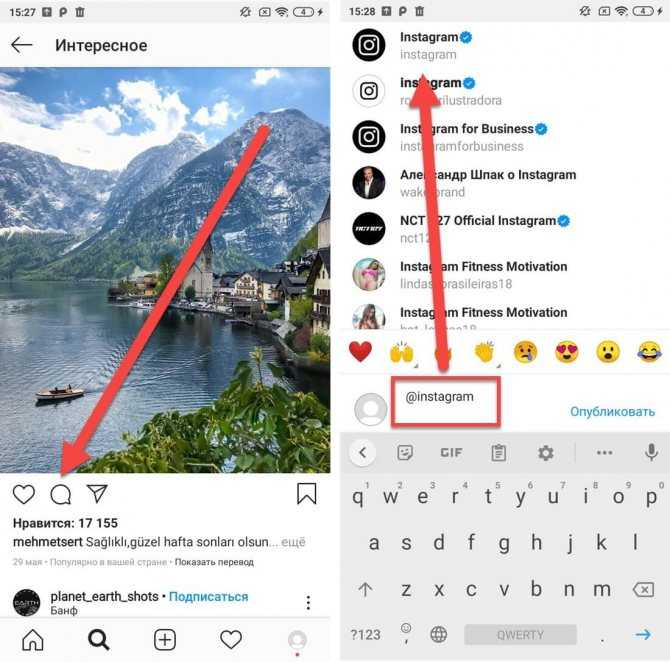 Найдите соцсеть в списке, выберите ее и удалите данные.
Найдите соцсеть в списке, выберите ее и удалите данные.
Системный сбой
Системные сбои возникают из-за обновлений ОС, установки сторонних программ, повреждения критически важных файлов. Причин ошибок много, поэтому для их устранения прибегают к комплексным радикальным мерам, вплоть до отката до заводских настроек.
Устаревшая версия “Инстаграма”
Использовать устаревшие и неофициальные версии программы не рекомендуется, т. к. их корректная работа не гарантируется. Желательно скачивать инсталлятор через официальный маркет и регулярно проверять наличие обновлений.
Как решить проблему с нерабочим “Инстаграмом”
Если вам удалось выяснить, почему не работает “Инстаграм”, устраните непосредственную причину сбоя. В противном случае перейдите к общим мерам.
Установка VPN
Начните с установки дополнительного ПО, т. к. без VPN пользоваться социальной сетью невозможно.
Поставить программу нужно на все устройства, через которые вы заходите в сервис.
Переустановка приложения
Полностью удалите Instagram через менеджер приложений и заново установите его. Не пользуйтесь старыми инсталляторами, загрузите новый из официального маркета программ.
Обновление ОС
Обновите ОС на том устройстве, через которое входите в соцсеть. Это может устранить системные сбои. Желательно создать точку восстановления на случай, если после обновления соцсеть не заработает и появятся новые глюки.
Отключение антивируса
Попробуйте отключить антивирус, если пользуетесь сторонним. Он может блокировать доступ к сервису.
Перезагрузка роутера
Перезагрузите роутер, если все сайты плохо работают. Если интернет все равно медленный, обратитесь к провайдеру.
Обновление приложения
Обновите “Инстаграм” через маркет. Для этого найдите социальную сеть в общем списке приложений, откройте вкладку с ней и нажмите на одноименную кнопку.
Очистка кэша браузера
Очистить кэш можно через настройки браузера.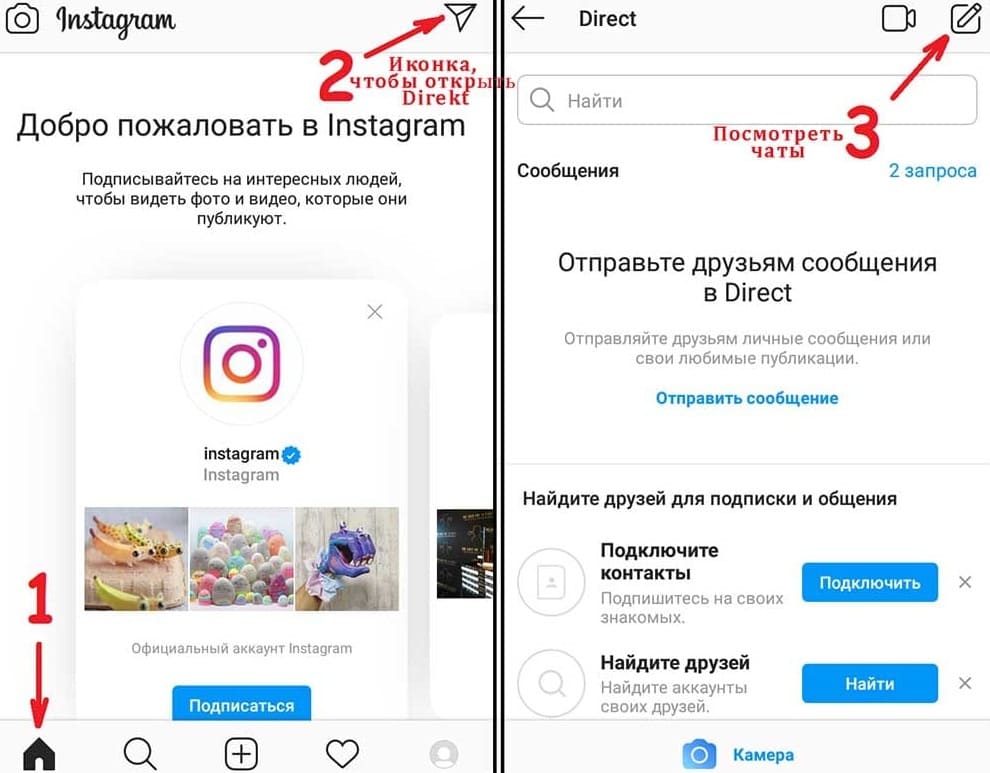 В большинстве обозревателей нужный раздел открывается комбинацией Ctrl+Shift+Del.
В большинстве обозревателей нужный раздел открывается комбинацией Ctrl+Shift+Del.
Обзор
[решено] Instagram не работает? 10 лучших способов это исправить
Instagram — это уникальная платформа для обмена фотографиями и видео с более чем миллиардом активных пользователей. Он превосходно предоставляет своим пользователям обычные функции, что делает его довольно популярным как среди частных лиц, так и среди компаний.
Изображение: Клаудио Шварц (Unsplash) В последнее время у многих пользователей возникают проблемы с приложением Instagram на их устройствах. К этим проблемам относятся неработающие ссылки на общие ресурсы и профили, а также сообщения, которые не отправляются или не загружаются. Когда такое приложение, как Instagram, перестает работать, это не очень приятно для всех любителей социальных сетей. Итак, как вы можете решить проблему с тем, что Instagram не работает на вашем устройстве?
Когда такое приложение, как Instagram, перестает работать, это не очень приятно для всех любителей социальных сетей. Итак, как вы можете решить проблему с тем, что Instagram не работает на вашем устройстве?
К счастью, вы можете легко решить эту проблему с помощью решений, описанных в этой статье. Несмотря на то, что причиной вашей проблемы с Instagram могут быть многочисленные факторы, вы можете решить ее, применив один или несколько подходов, описанных здесь. Один или несколько из них, несомненно, помогут вам. Теперь давайте посмотрим на решения.
Оглавление
Исправление проблемы с неработающим приложением Instagram
Ищете лучшие обходные пути, чтобы исправить приложение Instagram, не работающее на ваших устройствах? Вот самые эффективные из них, которые вы можете попробовать:
1. Закройте и перезапустите приложение Instagram
Когда программа используется в течение длительного периода времени, более вероятно, что память или кеш повреждены. С другой стороны, закрытие и перезапуск приложения может помочь очистить поврежденные кеши памяти на вашем устройстве. Таким образом, память вашего телефона также будет освобождена, и приложение можно будет перезапустить. Если ваш Instagram не отвечает, попробуйте закрыть и перезапустить приложение. Иногда простое решение, подобное этому, — это все, что нужно для решения любых проблем.
С другой стороны, закрытие и перезапуск приложения может помочь очистить поврежденные кеши памяти на вашем устройстве. Таким образом, память вашего телефона также будет освобождена, и приложение можно будет перезапустить. Если ваш Instagram не отвечает, попробуйте закрыть и перезапустить приложение. Иногда простое решение, подобное этому, — это все, что нужно для решения любых проблем.
ПРИМЕЧАНИЕ:
Перед закрытием приложения вы можете попробовать выйти из своей учетной записи и снова войти в нее после перезапуска приложения. Этот метод также помог некоторым пользователям решить большинство проблем с Instagram.
2. Попробуйте веб-версию Instagram
Это один из самых эффективных способов решить проблему с тем, что Instagram не работает на вашем устройстве. Часто проблемы с приложением Instagram мешают вам правильно использовать свою учетную запись Instagram. Однако использование веб-браузера для доступа к вашей учетной записи Instagram может быстро решить эту проблему. Попробуйте это решение, если у вас возникли проблемы с приложением Instagram, и посмотрите, работает ли оно.
Попробуйте это решение, если у вас возникли проблемы с приложением Instagram, и посмотрите, работает ли оно.
3. Перезагрузите телефон
Может показаться, что это обычный способ исправить ошибки устройства, но он почти всегда работает. Если у вас возникли проблемы с приложением Instagram, попробуйте перезагрузить устройство и снова открыть приложение. Таким образом, вы можете исправить любые проблемы, которые влияют на ваше устройство и вызывают сбои в работе Instagram.
4. Очистить кэш Instagram
На функциональность приложений на ваших устройствах влияет поврежденный или слишком большой кэш. В большинстве случаев кеш представляет собой набор временных данных, которые хранятся на вашем устройстве для улучшения работы каждого используемого вами приложения. Однако, если таких кешей слишком много или один из них поврежден, у вас могут возникнуть проблемы при использовании Instagram. В этом случае достаточно удалить файлы кеша на вашем устройстве, чтобы Instagram не работал, и вот как это сделать:
Для Android или планшетов
Шаг 1: Откройте Настройки на телефоне Android и нажмите Приложения и уведомления .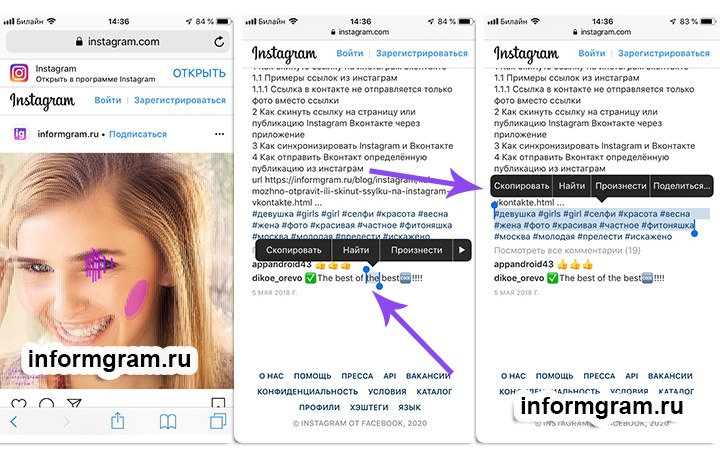
Шаг 2: Перейдите к списку приложений на телефоне и нажмите Instagram .
Шаг 3: Вы попадете на страницу информации о приложении, где нажмите Хранилище и кэш .
Шаг 4: После этого выберите Очистить кэш и закройте вкладку.
Это очистит весь кеш Instagram на вашем устройстве, и вам может потребоваться снова войти в свою учетную запись в приложении Instagram.
Примечание: Поскольку шаги для доступа к настройкам приложения Instagram могут отличаться для некоторых телефонов Android, вот что вы можете сделать:
Шаг 1: Найдите Instagram на странице Настройки и нажмите на результат
Шаг 2: На информационной странице Instagram нажмите на Хранилище и кеш
Шаг 3: После этого нажмите очистить кеш .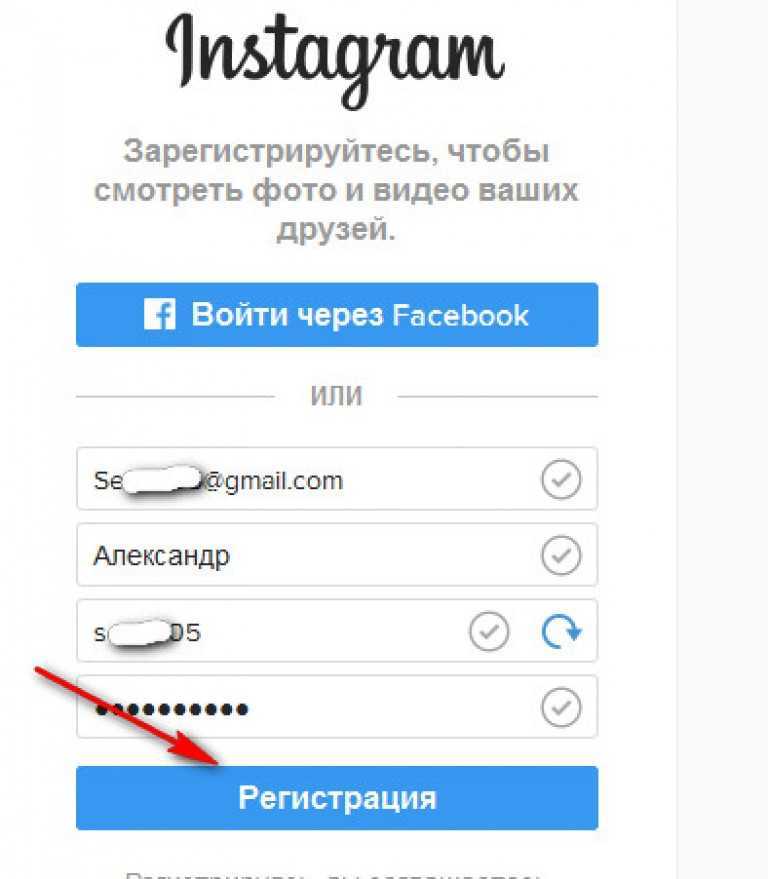
Для iPhone или iPad
Шаг 1: На iPhone перейдите в Настройки и выберите Общие .
Шаг 2: Нажмите Хранилище iPhone/iPad и перейдите к опции приложения Instagram.
Шаг 3: Откройте приложение и выберите Разгрузить на информационной странице Instagram.
ПРИМЕЧАНИЕ.
Вы также можете проверить, есть ли у приложения Instagram все необходимые разрешения для правильной работы. Также убедитесь, что фоновые данные не ограничены для приложения.
5. Освободите место на своем устройстве
Каждому приложению на вашем телефоне или планшете для правильной работы требуется определенный объем памяти. И если ваше устройство имеет ограниченный объем памяти или отсутствует, использовать это приложение будет сложно. Instagram, например, потребляет много памяти и не будет работать эффективно, если это хранилище недоступно.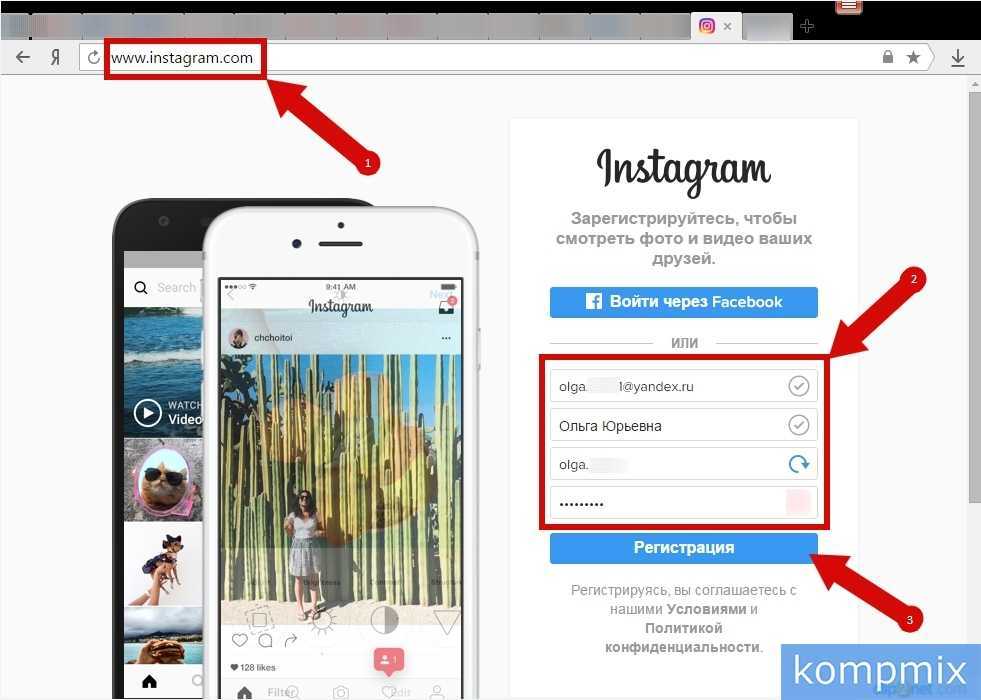 Однако вы можете удалить ненужные файлы вашего телефона или использовать внешнее хранилище, чтобы убрать некоторые вещи из памяти телефона.
Однако вы можете удалить ненужные файлы вашего телефона или использовать внешнее хранилище, чтобы убрать некоторые вещи из памяти телефона.
6. Проверьте подключение к Интернету
Часто бывает, что у людей возникают проблемы в Instagram только из-за проблем с сетью. Они могут не знать, что их сетевое соединение не работает, и ошибочно полагать, что проблема связана с Instagram. Вот почему важно проверить сетевое соединение (как мобильные данные, так и Wi-Fi), открыв другие приложения или просмотрев пакет подписки, чтобы определить причину проблемы.
7. Удалите и переустановите Instagram
Приложение Instagram, как и любое другое приложение, регулярно обновляется для устранения проблем или ошибок, возникших в предыдущих версиях. Поэтому необходимо обновить приложение Instagram, чтобы исправить любые ошибки, которые могут вызвать проблемы. Однако вместо простого обновления до более новой версии вы можете удалить и переустановить программное обеспечение из App Store или Play Store.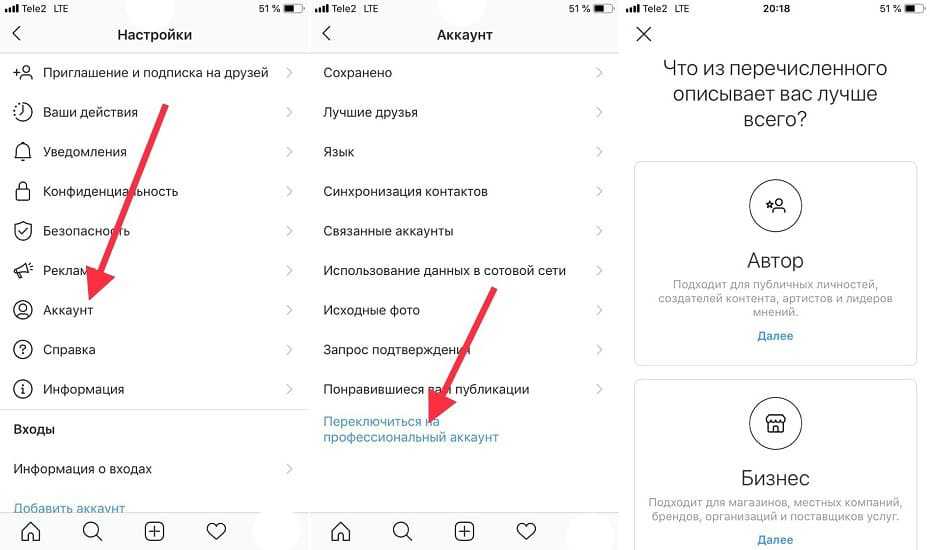 Эта стратегия также помогает многим людям исправить Instagram, когда он не работает.
Эта стратегия также помогает многим людям исправить Instagram, когда он не работает.
ПРИМЕЧАНИЕ.
Удаление приложения Instagram может очистить некоторые файлы, связанные с приложением. Просто имейте это в виду, прежде чем приступать к исправлению.
Переустановите старую версию Instagram
Еще одно возможное решение — переустановить старую версию приложения. Это можно сделать с помощью APK Mirror. Сначала перейдите на веб-сайт и нажмите «Последняя версия». Прокрутите вниз до раздела «Все выпуски» и найдите выпуск, выпущенный до вашего последнего обновления. Нажмите на значок загрузки рядом с ним, затем выберите правильный вариант для вашего устройства Android.
Для Android и планшетов:
Шаг 1: Нажмите и удерживайте приложение Instagram на главном экране и выберите Удалить .
Шаг 2. После удаления приложения перейдите в магазин игр и установите новую версию приложения Instagram.
Для iPhone и iPad
Шаг 1: Нажмите и удерживайте значок приложения Instagram и выберите Удалить .
Шаг 2: Подождите, пока приложение не будет удалено, затем перейдите в Apps Store, чтобы загрузить последнюю версию приложения
Вы также можете проверить 3 простых способа удаления приложений на iPhone и iPad
8. Проверьте, не работает ли Instagram
Приложение Instagram имеет надежную сеть и редко испытывает какие-либо ошибки. Однако, если у вас возникли проблемы со входом в систему или публикацией сообщений, всегда лучше проверить состояние сети на DownDetector. Этот веб-сайт расскажет вам, сталкиваются ли другие люди с такой же проблемой и насколько она распространена. Если есть проблема с Instagram, вы, вероятно, увидите всплеск жалоб на живой карте Down Detector.
9. Сообщить в Instagram
Еще один способ исправить ошибки в Instagram — использовать функцию отчетности. Если ни один из других вариантов не работает, вы можете пожаловаться на свою проблему в Instagram, и, возможно, они ее исправят.
Шаг 1: Откройте приложение Instagram и щелкните аватар своей учетной записи в левом нижнем углу экрана, чтобы открыть свой профиль.
Шаг 3: Выберите Справка и следуйте другим инструкциям, чтобы отправить отчет в Instagram о проблеме, с которой вы столкнулись.
При отправке отчета вы должны ожидать ответа от Instagram по этому вопросу.
10. Отключите VPN
Службы VPN также могут повлиять на функциональность таких приложений, как Instagram. Вот почему иногда рекомендуется отключить VPN перед попыткой открыть Instagram. Надеюсь, это может решить проблему на ваших устройствах.
Другое решение — переключиться на другого провайдера VPN. Таким образом, вы получите доступ к различным серверам, которые могут работать лучше для вас. Кроме того, использование другого VPN-сервиса также может помочь, если Instagram не работает с вашим текущим провайдером.
Кроме того, использование другого VPN-сервиса также может помочь, если Instagram не работает с вашим текущим провайдером.
Почему мой Instagram не работает? Теперь вы знаете
Различные факторы вызывают трудности с Instagram на наших телефонах и планшетах. Ответы на проблему неработающего Instagram были подробно описаны в этой статье, и все, что вам нужно сделать сейчас, это выполнить их. Если вы не можете решить проблему самостоятельно, вам придется подождать, пока Instagram исправит проблему, что произойдет в свое время.
Часто задаваемые вопросы по устранению проблемы с открытием Instagram
Дополнительная литература:
- 4 лучших метода для загрузки видеороликов из Instagram
- Как анонимно просматривать истории Instagram на всех платформах
- Как ответить на конкретное сообщение в Instagram на Android, iOS и в Интернете
- Как проверить, вошел ли кто-то в вашу учетную запись Instagram?
- Как посмотреть понравившиеся посты в Instagram
- Как скачать Instagram Reels Audio в формате MP3
Была ли эта статья полезной?
Да Нет
TechPP поддерживается нашей аудиторией.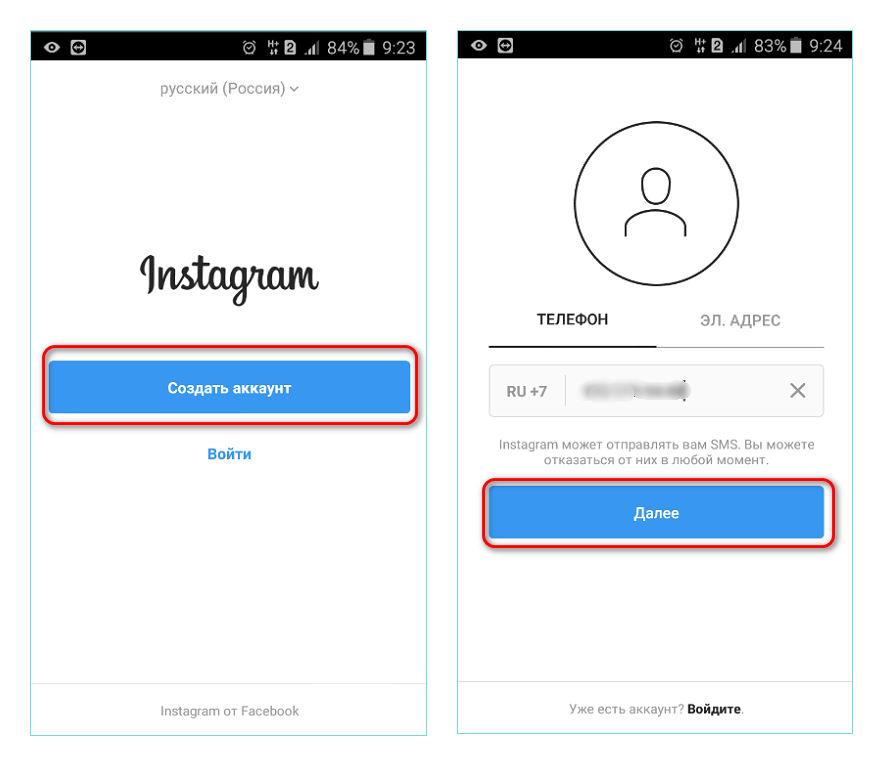 Мы можем получать партнерские комиссионные от покупки ссылок на этом сайте.
Мы можем получать партнерские комиссионные от покупки ссылок на этом сайте.
Видео из Instagram не воспроизводятся (полное решение)
Вы любите Instagram по разным причинам. Тем не менее, любимое приложение для обмена фотографиями и видео часто раздражает своих пользователей. Несколько отчужденных пользователей злятся на
Проблемы с воспроизведением видео из Instagram могут возникать на ПК, Mac, Android, iPhone, iPad или планшете. Тем не менее, вы можете решить проблемы с Instagram, которые не позволяют вам просматривать или делиться видео в приложении.
Во-первых, давайте узнаем, какие могут быть возможные причины того, что видео не воспроизводится в Instagram.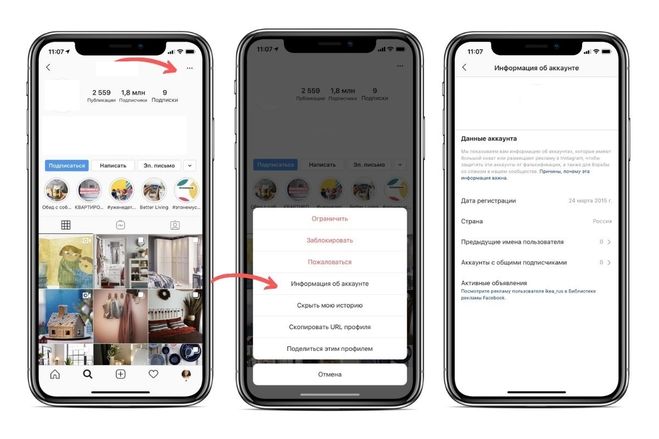
Может быть много причин, по которым Instagram не загружает видео или не работает на вашем ноутбуке или мобильном устройстве. Некоторые распространенные причины:
- Медленное или прерывающееся подключение к Интернету.
- Сервер Instagram не работает из-за серьезного сбоя.
- Ваше приложение Instagram не обновлено.
- Ошибка в приложении.
- кэш-файлов Instagram занимают много места на вашем устройстве.
- Файлы данных приложения Instagram по какой-то причине были повреждены.
- Ваш смартфон находится в режиме энергосбережения.
- Instagram не поддерживает формат, размер или длину вашего видеофайла.
- Видеофайл поврежден.
Ниже приведены 12 способов исправить «Видео из Instagram не воспроизводится» или «Невозможно загрузить видео из Instagram» на Android, iPhone, ПК или Mac.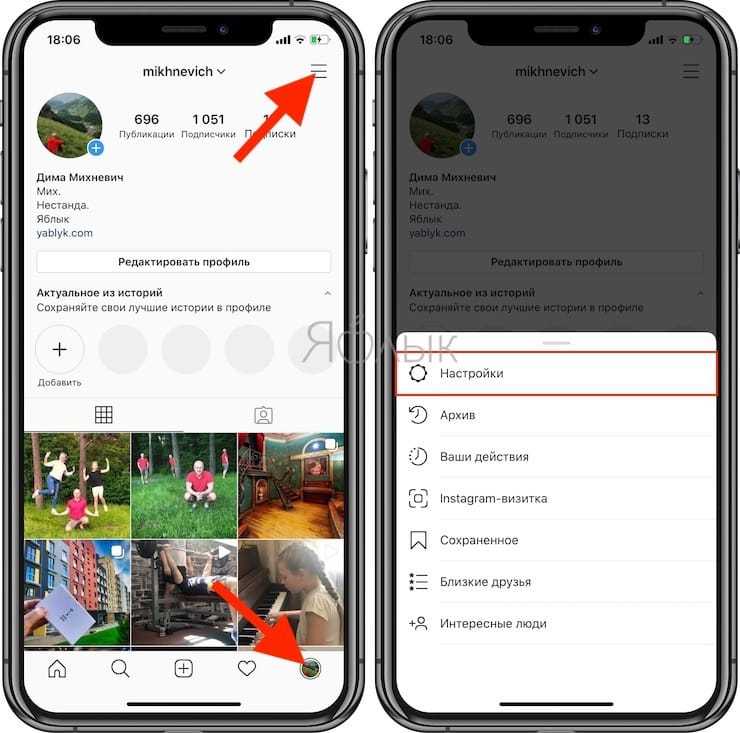
Мы рекомендуем начинать устранение неполадок с более простых решений в указанном здесь порядке.
Если видео не воспроизводится в Instagram, сначала попробуйте устранить проблему, перезапустив приложение на смартфоне или компьютере.
2. Перезагрузите устройствоЕсли перезапуск Instagram не помогает и он продолжает падать, перезагрузите свое устройство, будь то Android, iPhone, компьютер, ноутбук или планшет.
3. Обновление InstagramЕсли видео из Instagram не воспроизводится на iPhone, Android или компьютере, обновите приложение. Пользователи Android могут обновляться из магазина Google Play, а для устройств iOS вы можете посетить магазин Apple. В цифровом магазине найдите приложение Instagram и нажмите кнопку «Обновить», если она доступна. После обновления приложение должно открыться без ошибок.
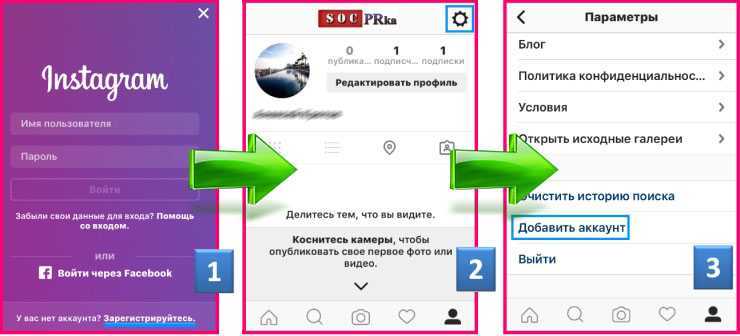 Проверьте подключение к Интернету
Проверьте подключение к Интернету Проверьте скорость Интернета, модем или маршрутизатор. Убедитесь, что ваш Интернет является непрерывным и высокой скоростью. Например, для живого видео в Instagram с разрешением 720p (30 кадров в секунду) требуется скорость не менее 4 Мбит/с.
Выключите маршрутизатор и включите его через несколько минут. Если видео из Instagram не загружаются, попробуйте переключиться на мобильные данные вместо Wi-Fi.
5. Закройте все остальные приложенияInstagram может не загружать видео или показывать ошибку, если в фоновом режиме открыто слишком много приложений. Запуск нескольких приложений может замедлить работу вашего мобильного устройства, так как это потребляет больше памяти. Поэтому попробуйте воспроизвести видео из Instagram после закрытия других приложений на Android, iPhone или компьютере.
Кэш и временные файлы накапливаются и влияют на производительность приложения Instagram. Поэтому попробуйте решить проблему, очистив файлы кеша.
Поэтому попробуйте решить проблему, очистив файлы кеша.
Если видео из Instagram не воспроизводятся в Chrome или другом браузере на ПК или Mac, очистите файлы кеша браузера в его настройках.
Чтобы исправить видео из Instagram, которое не воспроизводится на Android, от g
Если видео из Instagram не воспроизводятся на iPhone , сначала удалите, а затем переустановите приложение. Это удалит файлы кеша и устранит проблему с видео.
7. Отключить режим энергосбережения на мобильном устройстве Режим энергосбережения на Android или iPhone не позволяет Instagram работать должным образом. Чтобы исправить не воспроизводимые видео в Instagram на iPhone или Android, убедитесь, что режим энергосбережения на вашем мобильном устройстве отключен.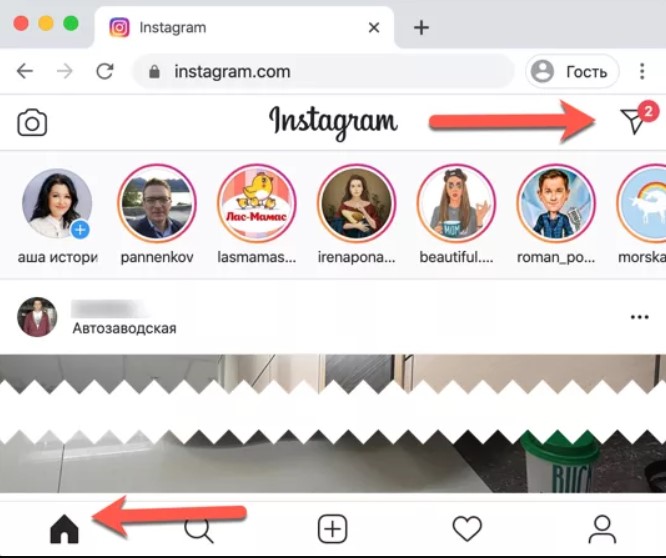
Переустановка Instagram может решить проблему с воспроизведением видео в приложении.
Сначала удалите или удалите приложение. Затем посетите Google Play Store, чтобы переустановить приложение. Пользователи iPhone, iPad и Mac могут переустановить из магазина Apple.
9. Загрузите поддерживаемый Instagram формат видеоВы не можете загрузить видео в Instagram? Если видео отлично воспроизводится в медиаплеере, но вы не можете загрузить его в Instagram, убедитесь, что Instagram поддерживает ваш тип видеофайла.
Вы можете публиковать видео H.264 MP4 и MOV в своих историях, роликах, ленте и IGTV в Instagram. Instagram не может воспроизводить видео H.265.
Перед публикацией в Instagram убедитесь, что ваше видео соответствует указанным ниже требованиям, чтобы избежать проблем с окупаемостью видео:
- Формат видеофайла — формат MP4 и MOV с кодеком H.
 264
264 - Длина видео – 3 секунды — 60 секунд.
- Частота кадров – до 30 кадров в секунду
- Аудиокодеки – AAC и Vorbis
- Разрешение видео – Квадрат: 1080×1080p, Пейзаж: 1920 x 1080p
Если вы не можете загрузить видео в свою учетную запись Instagram, видео выдает ошибку или не загружается, возможно, файл поврежден.
В этом случае сначала проверьте, поврежден файл или нет. Попробуйте воспроизвести это видео на любом медиаплеере на телефоне или компьютере. Если он не открывается или не воспроизводится резко, возможно, файл поврежден. Используйте профессиональное программное обеспечение для восстановления видео — Stellar Repair for Video.
Загрузите и запустите программное обеспечение на своем ПК или Mac.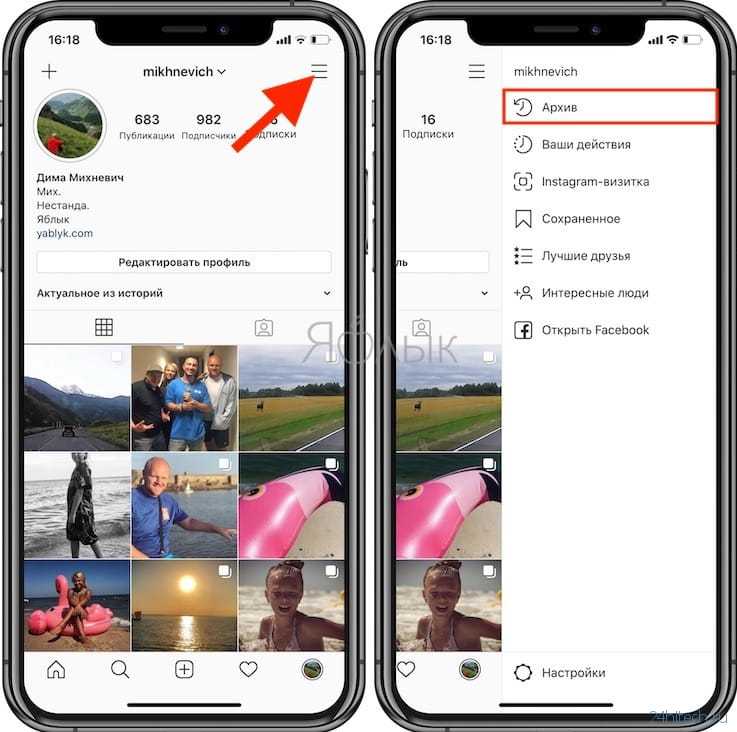 Добавьте поврежденный файл и нажмите кнопку «Восстановить». Алгоритмы восстановления инструмента автоматически восстанавливают поврежденный заголовок видеофайла, данные, движение кадров или звуковые разделы.
Добавьте поврежденный файл и нажмите кнопку «Восстановить». Алгоритмы восстановления инструмента автоматически восстанавливают поврежденный заголовок видеофайла, данные, движение кадров или звуковые разделы.
Вы можете воспользоваться бесплатной пробной версией, чтобы оценить, может ли программа успешно восстановить поврежденный файл или нет.
11. Сбросьте настройки Android или iPhone, чтобы устранить проблему с видео в InstagramВы можете перезагрузить мобильное устройство, чтобы исправить ошибки видео в Instagram на Android или iPhone. Хотя это вернет ваше устройство к заводским настройкам, что удалит существующие данные, но сброс телефона обычно решает проблемы, связанные с мобильными приложениями.
Примечание: Не забудьте сделать резервную копию вашего Android или iPhone перед его сбросом.
12. Свяжитесь с Instagram Если Instagram не отвечает на указанные выше действия по устранению неполадок, вы также можете сообщить о проблеме разработчику.



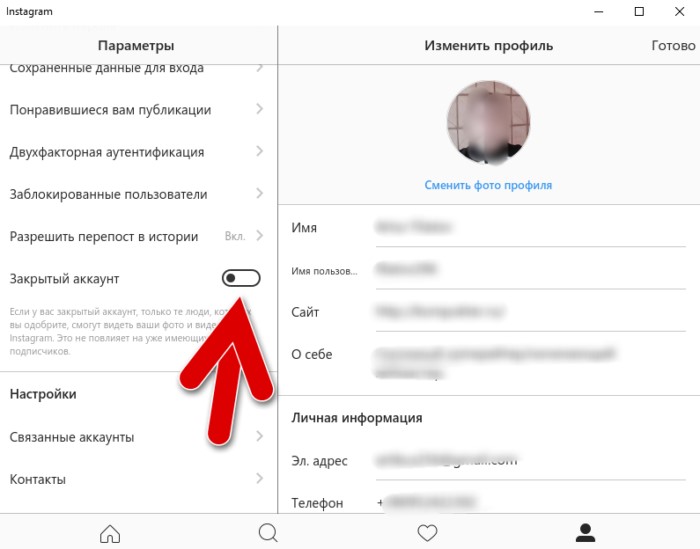
 264
264